Beheben Sie den Windows Update-Fehler 0x80090017
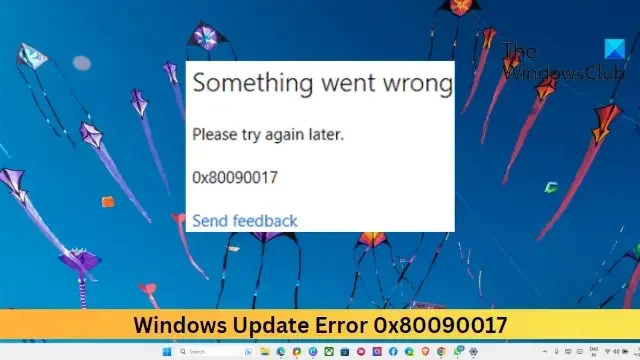
Wenn der Windows Update-Fehler 0x80090017 Sie weiterhin beunruhigt, kann Ihnen dieser Beitrag helfen. Dieser Windows Update-Fehler 0x80090017 tritt normalerweise auf, wenn die Windows Update-Komponenten nicht korrekt heruntergeladen werden oder beschädigt sind. Glücklicherweise können Sie einige einfache Vorschläge befolgen, um diesen Fehler zu beheben.
Beheben Sie den Windows Update-Fehler 0x80090017
Um den Windows Update-Fehler 0x80090017 zu beheben, setzen Sie die Update-Komponenten zurück und versuchen Sie, die Updates manuell zu installieren. Wenn das nicht hilft, folgen Sie diesen Vorschlägen:
- Führen Sie die Windows Update-Problembehandlung aus
- Windows Update-Komponenten zurücksetzen
- Deaktivieren Sie vorübergehend Antivirensoftware von Drittanbietern
- Starten Sie den Windows Update-Dienst neu
- Installieren Sie Windows-Updates manuell
- Systemwiederherstellung auf einen Punkt vor dem Auftreten des Fehlers
Sehen wir uns diese nun im Detail an.
1] Führen Sie die Windows Update-Problembehandlung aus
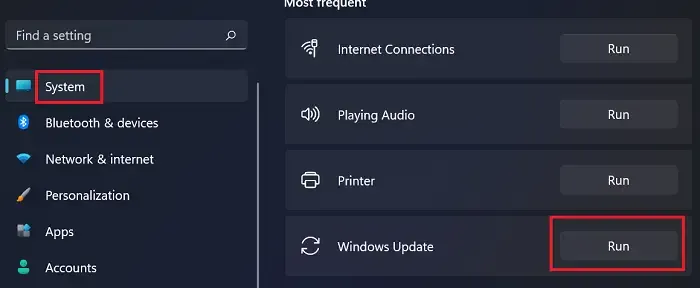
- Öffnen Sie die Einstellungen , indem Sie die Kombination Windows-Taste + I drücken .
- Navigieren Sie zu System > Fehlerbehebung > Andere Fehlerbehebungen .
- Klicken Sie hier neben Windows Update auf Ausführen .
2] Windows Update-Komponenten zurücksetzen
Beschädigte Windows Update-Komponenten sind ein weiterer Grund, warum der Windows Update-Fehler 0x80090017 auftreten kann. Diese Update-Komponenten enthalten Cache-Dateien, die als Speicher fungieren und bei der Installation von Updates helfen. Durch das Zurücksetzen dieser Komponenten können alle diese Cache-Dateien gelöscht und auf ihren Standardzustand zurückgesetzt werden. Hier ist wie:
- Öffnen Sie die Eingabeaufforderung als Administrator.
- Geben Sie nacheinander die folgenden Befehle ein und drücken Sie die Eingabetaste .
net stop bits
net stop wuauserv
net stop appidsvc
net stop cryptsvc
ren %systemroot%\SoftwareDistribution SoftwareDistribution.old
ren %systemroot%\system32\catroot2 catroot2.old
net start bits
net start wuauserv
net start appidsvc
net start cryptsvc - Starten Sie Ihr Gerät danach neu und prüfen Sie, ob die Updates installiert werden.
3] Deaktivieren Sie vorübergehend die Antivirensoftware von Drittanbietern
Auf Ihrem Windows-Gerät installierte Antivirensoftware kann die Installation von Updates beeinträchtigen. Deaktivieren Sie diese vorübergehend und prüfen Sie, ob der Fehler dadurch behoben wird. Wenn Sie keine Antivirensoftware von Drittanbietern auf Ihrem System installiert haben, deaktivieren Sie die Windows Defender-Firewall und prüfen Sie, ob sie hilft, den Windows Update-Fehler 0x80090017 zu beheben.
4] Starten Sie den Windows Update-Dienst neu
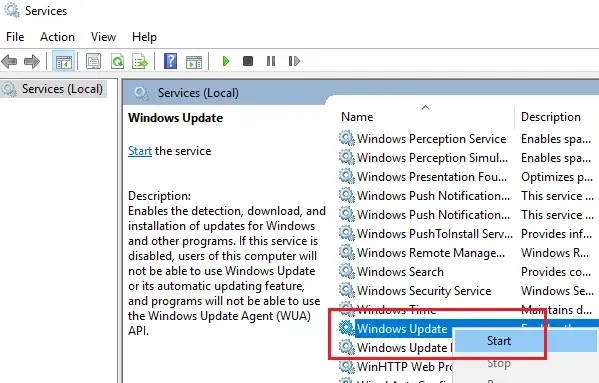
- Drücken Sie die Schaltfläche Start , geben Sie Services ein und drücken Sie die Eingabetaste .
- Scrollen Sie nach unten und suchen Sie nach Windows Update Service .
- Klicken Sie mit der rechten Maustaste auf den Dienst und wählen Sie Neu starten aus .
5] Windows-Updates manuell installieren
Wenn keiner dieser Vorschläge hilfreich war, sollten Sie Windows-Updates manuell installieren . Es ist bekannt, dass dies den meisten Benutzern hilft, den Windows Update-Fehler 0x80090017 zu beheben.
6] Systemwiederherstellung bis zu einem Punkt, bevor der Fehler auftrat
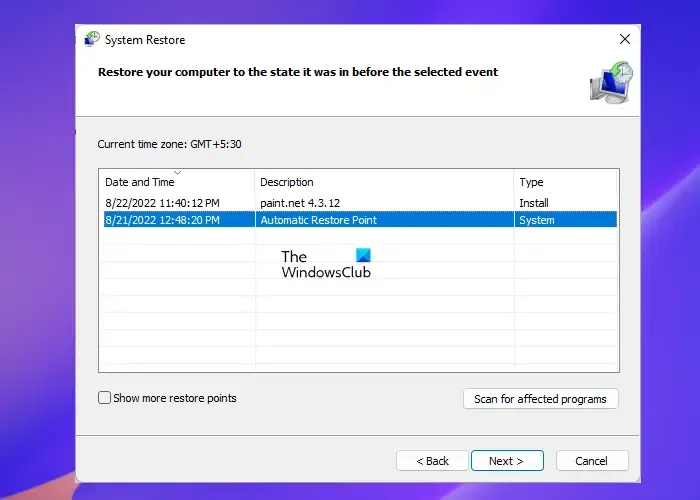
Wenn der Fehler beim manuellen Installieren der Updates weiterhin auftritt, sollten Sie eine Systemwiederherstellung durchführen. Dadurch wird die Windows-Umgebung repariert, indem die Dateien und Einstellungen installiert werden, die Sie im Wiederherstellungspunkt gespeichert haben. So können Sie eine Systemwiederherstellung durchführen . Beachten Sie, dass dies nur möglich ist, wenn Sie zuvor einen Systemwiederherstellungspunkt erstellt haben.
Wir hoffen, dass diese Vorschläge Ihnen geholfen haben.
Warum kann Windows keine Updates installieren?
Wenn Ihr Windows-Gerät keine Updates installieren kann , starten Sie zunächst Ihr Gerät neu und versuchen Sie, die Updates manuell zu installieren. Abgesehen davon können Sie auch Antivirensoftware von Drittanbietern deaktivieren, falls Sie eine haben.



Schreibe einen Kommentar